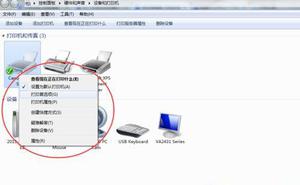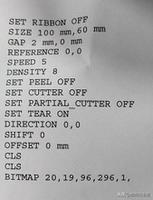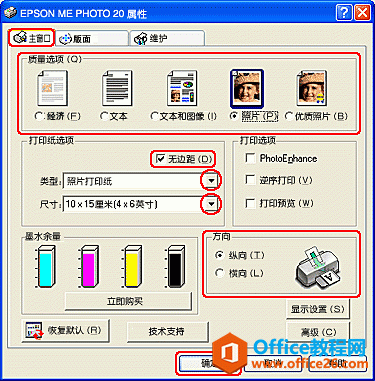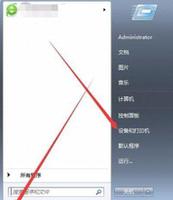惠普打印机怎么安装 惠普打印机安装方法

打印机在我们日常生活中使用频率还是非常高的,而且打印机的操作相对来说也是比较简单的,可以说它的出现为我们生活带来了非常多的便利。不过对于刚刚买回的打印机,你知道我们应该如何安装吗?今天小编就给大家介绍一下安装方法,以及爱普生和惠普的打印机哪个好?
一、惠普 打印机 安装
1、本地 打印机 安装
(1)首先将随机送的光盘放到光驱里面,一般安装的 打印机 电脑没有光驱的话,我们可以直接将文件拷到U盘,再放到电脑上就可以。
(2)一般光盘自动启动的话就会自动运行安装引导界面,我们问价拷贝只需要找到launcher.exe文件,双击运行。
(3)一般系统会提示安装一台 打印机 还是修复本机程序,假如添加就选添加选项,假如是修复就点修复按钮。
(4)接着系统会提示你把 打印机 插上电源,并连接到电脑,此时把 打印机 和电脑连上,并打开 开关 即可,然后系统 即在本机装驱动。
(5)进到我的 打印机 和传真里面,对着刚装的 打印机 点右键选择“属性”,点击“打印测试页”,打出来则表示你的 打印机 安装成功了。
2、网络 打印机 安装
(1)直接点开始,运行-->输入共享打印服务端IP,然后点确定。
(2)弹出共享窗口,然后双击共享的 打印机 。
(3)弹出连接 打印机 的提示,点击确定完成网络 打印机 安装。
二、爱普生和惠普哪个好
1、爱普生 打印机
爱普生这款 打印机 是拥有很长的发展历史,这款 打印机 的质量如何,其实从这么长时间的品牌影响力下就能看出这款 打印机 的质量也是非常不错的,另外在性能配置上也是很独特的,不过个品牌的耗材还是比较贵的。
2、惠普 打印机
另外惠普 打印机 是针对于一些只想打印或者复印的小伙伴,一般选择这款 打印机 还是比较实惠的,并且这款 打印机 打印出来的效果也是很不错的,对于家庭使用的话,这款在性价比和使用功能上都是很不错的。
以上是 惠普打印机怎么安装 惠普打印机安装方法 的全部内容, 来源链接: utcz.com/dzbk/760362.html